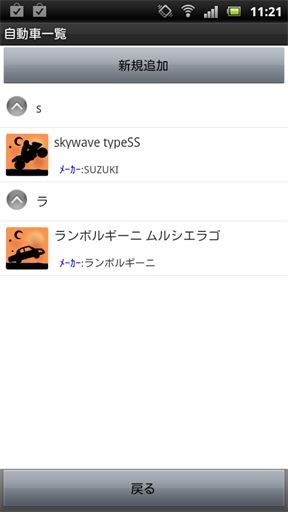
今までに登録した自動車の一覧を表示します。
一番上の新規追加ボタンを追加することで、新しい自動車を追加するための画面を起動します。
各項目に短く触ることで、前に保存した自動車情報を編集するための画面を起動します。
正直自分でもその作りは変だと思うのですが、これのベースとなった他のツールのコピーをした時そうだった名残で、
頭の1文字ごとに分けられてツリー構造になっています。
登録した自動車の車の種別によって、アイコンを表示します。車かバイクがのみです。
自分で登録した、その車の名前を表示します。
車のメーカー名を表示します。
メインメニュー画面に戻ります。
この画面で画面上ではなく端末についているメニューボタンを押すと、メニューが起動します。メニュー項目は、3つです。
全てのツリーを開きます。
全てのツリーを閉じます。
この画面のヘルプを起動します。
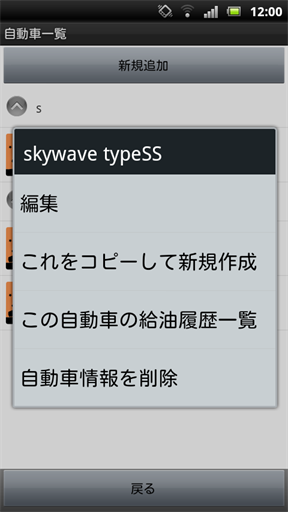
普通に短く触った時と同じで、その項目を編集する画面が起動します。
その項目の内容を初期値として、新しい項目を登録する画面を起動します。
その自動車の給油履歴だけを絞り込んだ状態で、給油履歴一覧を起動します。
その項目を削除します。
ただし、既にその自動車が給油履歴で1件でも使用されている場合、
給油履歴のデータのその自動車を別の自動車に置き換えが必要となります。
置き換えできる他の自動車がない場合、削除はできません。
置き換えが必要な場合、ダイアログがいくつか表示されます。
それに沿って置き換え対象の自動車を選択すれば、置き換えができるようになっています。